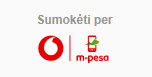- Добавление «M-Pesa» как кнопки разового заказа:
- Перетащите «Коммерция» с главной панели инструментов;
- Выберите шаблон «M-Pesa»;
- Напишите «ID продавца» и «Название сервера» на правой панели инструментов.
- Настройка кнопки разового заказа:
- Описание товара:
Напишите «Название» на правой панели инструментов.
- Цена:
Напишите цену продукта и валюту на правой панели инструментов.
- Размер:
Установите размер линии или выберите «Разрешить автонастройку размера» на правой панели инструментов.
- Описание товара:
- Добавление «M-Pesa» с модулем магазина:
- Перетащите «Коммерция» с главной панели инструментов;
- Выберите шаблон «Корзина»;
- Выберите «Платежные шлюзы» на правой панели инструментов;
- Выберите «M-Pesa» и нажмите «Включено» на правой панели инструментов, чтобы добавить в платежные шлюзы;
- Напишите «M-Pesa» для подключения платежного шлюза к вашему аккаунту «M-Pesa».
- Напишите электронную почту «M-Pesa», чтобы подключить платежный шлюз к вашей учетной записи «M-Pesa».
- Добавление тестового режима «M-Pesa»:
- Выберите «M-Pesa» «Тестовый режим» в ваших платежных шлюзах / на правой панели инструментов;